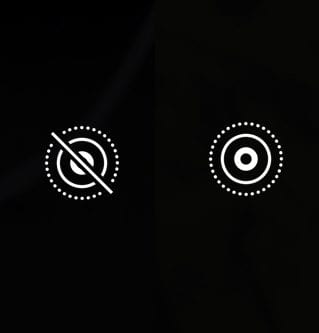Índice
1. Desliza para borrar números




Es probable que pienses que si te equivocas cuando estás tecleando un numero en la Calculadora de tu iPhone o iPad, tienes que borrar y empezar de nuevo. Por suerte, no es así. Sólo tienes que deslizar el dedo hacia la derecha o la izquierda sobre la zona de la pantalla donde aparecen los números para borrar el último que hayas escrito. Si quieres borrar más números, repite la acción.
2. Calculadora científica
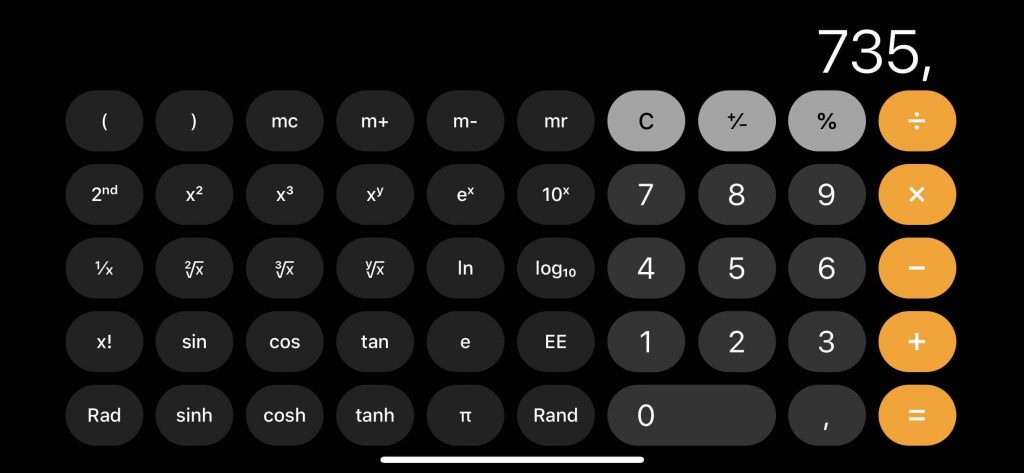
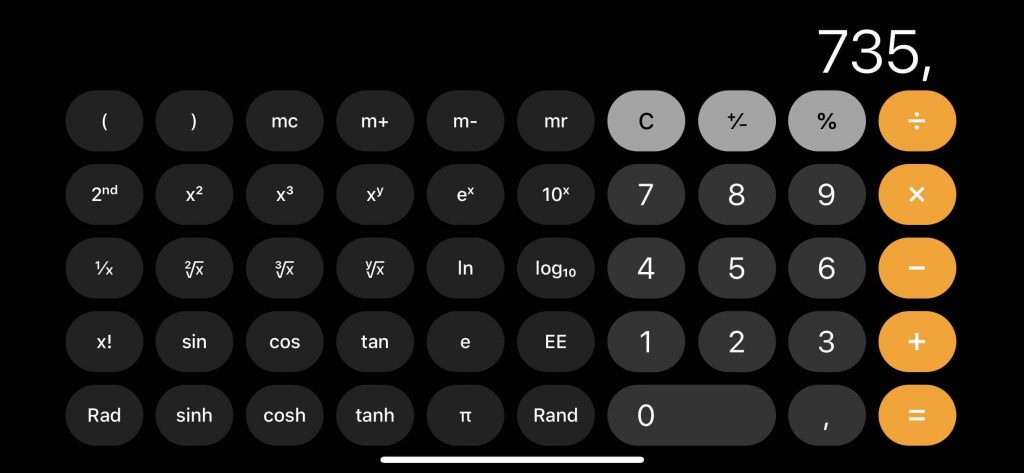
La app Calculadora del iPhone o iPad incluye una calculadora científica que puedes usar para realizar cálculos logarítmicos y trigonométricos, raíces cuadradas y ecuaciones matemáticas avanzadas.
Para acceder a la calculadora científica en el iPhone o iPad, rota el dispositivo para colocarlo en modo apaisado. Si no aparece, asegúrate de que no has bloqueado la orientación en el Centro de control. Para volver a la calculadora estándar pon el dispositivo en modo retrato..
3. Copiar y pegar


No tienes que memorizar el resultado de tus cálculos para utilizarlos en otras apps. Puedes usar el portapapeles -mantén presionado sobre el campo de los números para copiar y pegar el resultado.
4. Copiar el último cálculo
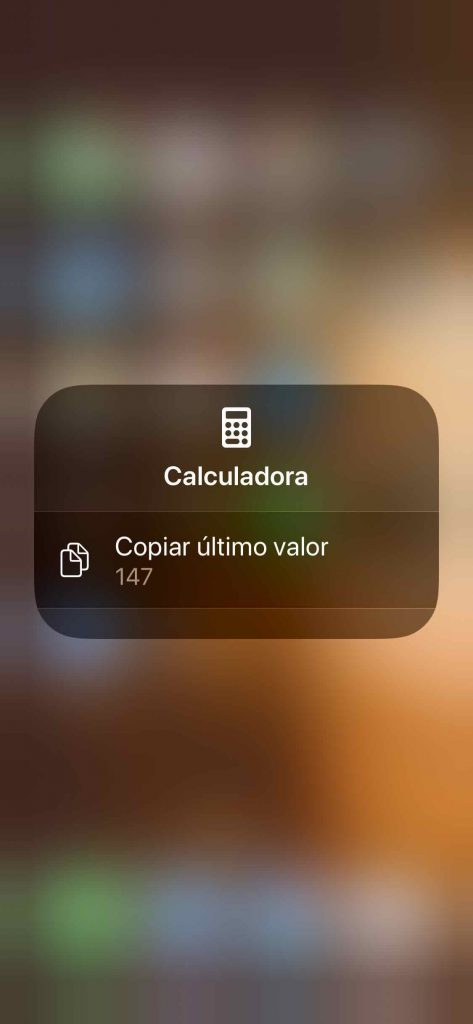
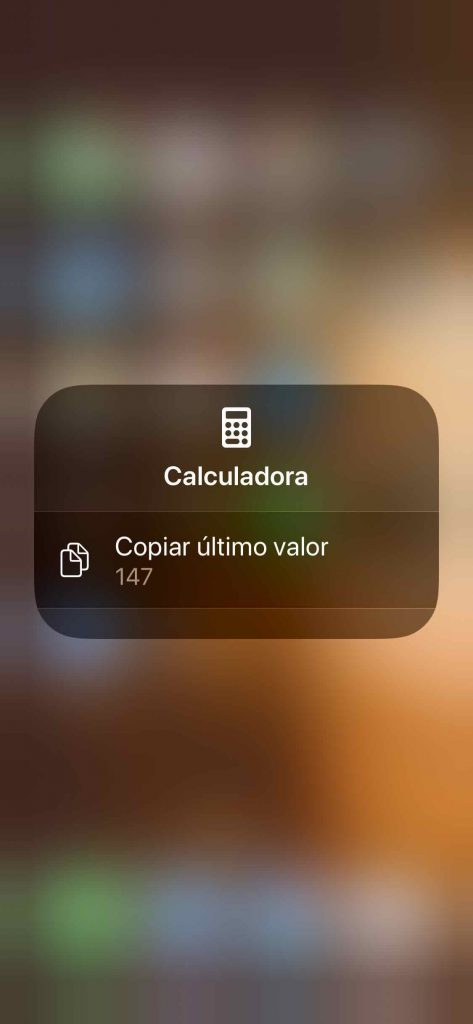
Si has cambiado a otra aplicación, aún puedes copiar el último resultado que hayas calculado sin necesidad de volver a la calculadora para copiarlo -o puede que incluso vayas a la calculadora y ya esté a cero, lista para nuevos cálculos.
Usando bien deslizar hacia arriba o deslizar hacia abajo (dependiendo del tipo de iPhone que estés utilizando), abre el Centro de control en el iPhone o iPad, y haz una presión larga sobre el icono de la Calculadora. Aparecerá una interfaz para copiar el último resultado.
5. Realizar cálculos usando Spotlight


Para multiplicar puedes usar tanto asterisco como la letra x


¿Sabías que las funciones de calculadora están integradas en las búsquedas de Spotlight de tu iPhone o iPad? (igual que en tu Mac)
Desliza hacia abajo desde la pantalla de Inicio para acceder a las búsquedas de Spotlight, y podrás realizar cálculos básicos escribiéndolos en el campo de búsquedas sin necesidad de abrir la app Calculadora.
Truco extra para usuarios de Apple Watch
La app Calculadora en el Apple Watch incorpora un par de características adicionales para facilitar el trabajo de calcular propinas y cuándo debería poner cada persona del grupo.
Sigue los pasos que encontrarás a continuación para ver cómo se hace. Fíjate que ambas características pueden usarse juntas, pero también puedes aprovecharlas por separado si marcas la propina en el 0% y cambia el número de personas, o cambias la propina pero pones 1 en el campo de personas.
- Abre la app Calculadora en Apple Watch.
- Introduce el total de la cuenta.
- Mantén presionado sobre la pantalla y aparecerá un menú superpuesto con dos opciones: Función de propina y Porcentaje.


- Una vez seleccionada la Propina*, utiliza la Corona digital para aumentar o diminuir el porcentaje de propina que quieres dejar.


- Una vez determinada la propina, en la parte de abajo aparecerá el total (importe introducido + propina). Si seleccionas el campo en el que aparece Personas (se rodeará con una linea verde para mostrar que está seleccionado), nuevamente usando la Corona digital podrás seleccionar el número entre los que hay que repartir. Por debajo del total aparecerán los parciales que corresponden a cada persona (eñ máximo es 50 personas).
+ Puede que tengas que tocar sobre el botón de moneda (€,$, etc.) para que se active la opción